1.参考网址
主要参考网址:http://www.cnblogs.com/hanyinglong/p/5102141.html
参考原理网址:http://dreamfire.blog.51cto.com/418026/1140965
2.安装目录结构
3. 环境准备
1.检查编译器
yum provides gcc gcc-c++
如果不存在运行 显然不存在
yum install -y gcc gcc-c++
4.准备工作
Nginx的安装依赖于以下三个包,意思就是在安装Nginx之前首先必须安装一下的三个包,安装顺序为我写的顺序:
切换到 cd /data/soft/nginx/ 用wget下载下面三个包或用ftp上传到这个目录下。
c.1 SSL功能需要openssl库,下载地址:http://www.openssl.org/
c.2 gzip模块需要zlib库,下载地址:http://www.zlib.net/
c.3 rewrite模块需要pcre库,下载地址:http://www.pcre.org/
5.安装SSL功能的openssl库、gzip模块的zlib库
1.首先我们安装SSL功能需要的openssl库插件,注意:安装过程是按照我在linux下data/soft/nginx/路径来安装的,命令如下:
tar -xvf openssl-1.1.0.d.tar.gz
mkdir openssl
cd openssl-1.1.0.d
./config --prefix=/data/soft/nginx/openssl
make
make install说明 用下面的配置方便以后安装apache
./config --prefix=/data/soft/nginx/openssl shared no-ssl2 no-ssl3 no-tls检测版本(与我们安装的版本不一样):
#openssl version
OpenSSL 1.0.1e 16 Feb 2013解决方案:参考地址:http://www.jb51.net/LINUXjishu/348270.html
#yum remove openssl
############手动软链新的openssl二进制文件############
#ln –s /data/soft/nginx/openssl/bin/openssl /usr/bin/openssl
#ln -s /data/soft/nginx/openssl/include/openssl /usr/include/openssl
############配置库文件搜索路径############
#echo "/data/soft/nginx/openssl/lib/" >> /etc/ld.so.conf
############手动软链openssl库############
#ln -s /data/soft/nginx/openssl/lib/libssl.so.1.1 /usr/lib64/libssl.so.1.1
#ln -s /data/soft/nginx/openssl/lib/libcrypto.so.1.1 /usr/lib64/libcrypto.so.1.1
################重启查看版本#####################
#reboot
#openssl version
OpenSSL 1.1.0e 16 Feb 2017可能报错:You need Perl 5
解决方案:yum -y install perl
2.安装gzip模块需要zlib库的安装方法和openssl安装的方法一模一样,也是分为上面五个步骤,只不过是文件的名称不一样,命令简单如下:
tar -xvf zlib-1.2.11.tar.gz
mkdir zlib
cd zlib-1.2.11
./configure --prefix=/data/soft/nginx/zlib
make
make install6.安装 rewrite模块需要pcre库
1.安装 rewrite模块需要pcre库的安装方法和openssl安装的方法一模一样,也是分为上面五个步骤,只不过是文件的名称不一样,命令简单如下:
tar -xvf pcre-8.40.tar.gz
mkdir pcre
cd pcre-8.40
./configure --prefix=/data/soft/nginx/pcre/
make
make install7.安装 Nginx服务
1.安装 Nginx服务上面方法一模一样,也是分为上面五个步骤,只不过是文件的名称不一样,命令简单如下:
tar -xvf nginx-1.11.10.tar.gz
mkdir nginx
cd nginx-1.11.10
./configure --prefix=/data/soft/nginx/nginx --with-http_ssl_module --with-pcre=/data/soft/nginx/pcre-8.40 --with-zlib=/data/soft/nginx/zlib-1.2.11 --with-openssl=/data/soft/nginx/openssl-1.1.0e
make
make install–conf-path=/data/conf/nginx 配置目录
–with-openssl= 指向openssl库文件目录
–with-zlib= 指向zlib库文件目录
–with-pcre= 指向pcre库文件目录
./configure参数解释见:http://dreamfire.blog.51cto.com/418026/1140965
8.监测Nginx是否安装成功
1.当上面的所有步骤完成之后,则说明Nginx安装已经完成,那么我们如何来确定是否安装成功了呢?通过以下命令来确定即可。(我的操作目录是/data/soft/nginx)
cd /data/soft/nginx/nginx/sbin/
./nginx -t监测Nginx成功
2.当确认安装完成之后,首先就需要启动和查看Nginx默认安装的端口是多少,两个命令分别如下:
./nginx
netstat -ntlp #Nginx默认端口为80可能错误:
-bash: netstat: command not found 解决方案: 1.whereis ifconfig 查不到文件 2.yum provides net-tools 3.yum -y install net-tools
3.浏览器访问 ip
访问不了或链接超时详情见《Linux防火墙端口配置》
或直接关闭防火墙省事。
systemctl stop firewalld 关闭防火墙
9.使用server命令启动nginx服务
现在觉得启动命令太麻烦,虽然开机可以自启动,但是每次改动要重新启动nginx的话,要么输入命令,要么开机,都还不是很好,那么我们能不能创造一个更好的方式呢?当然可以,我们可以通过设置System V脚本。
脚本代码如下所示:《nginx系统脚本.txt》文件
创建命令如下,首先跳转到/etc/init.d下创建nginx启动脚本文件
3.1 cd /etc/init.d/
3.2 vi nginx 创建一个新的nginx文件,将《nginx系统脚本.txt》代码代码copy到里面,然后保存
修改脚本权限,命令如下:chmod a+x nginx
将脚本文件加入到chkconfig中 chkconfig –add nginx
设置nginx开机在3和5级别自动启动 chkconfig –level 35 nginx on
./sbin/chkconfig nginx on
测试nginx脚本文件是否能够正常使用,命令如下,经过测试,全部可以使用。
service nginx start
service nginx stop
service nginx restart
service nginx reload /etc/init.d/nginx restart
/etc/init.d/nginx reload
/etc/init.d/nginx stop ——————————————–最后提示———————————————————–
按照系列帖子按照完后再配置nginx.conf。配置请查看本人的
[LNAMP搭建五]Nginx服务器详细【配置】
本人本篇的研究笔记资料:链接:http://pan.baidu.com/s/1pKP9LR9 密码:rrkd








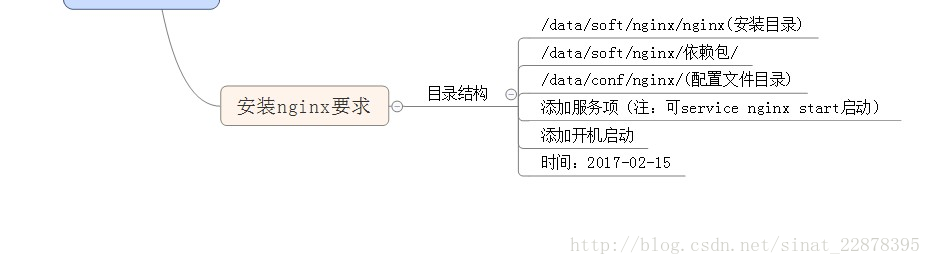
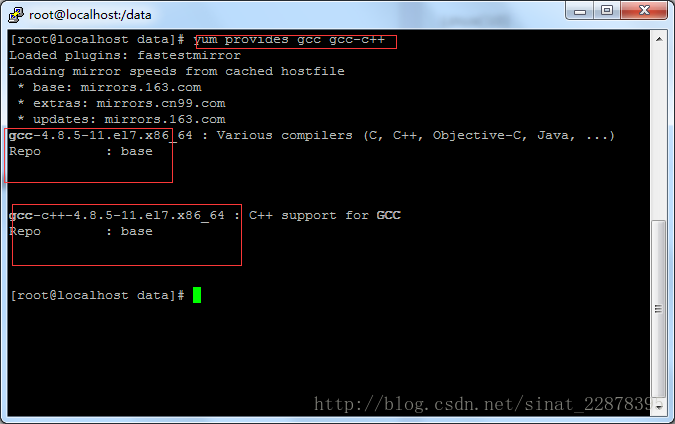
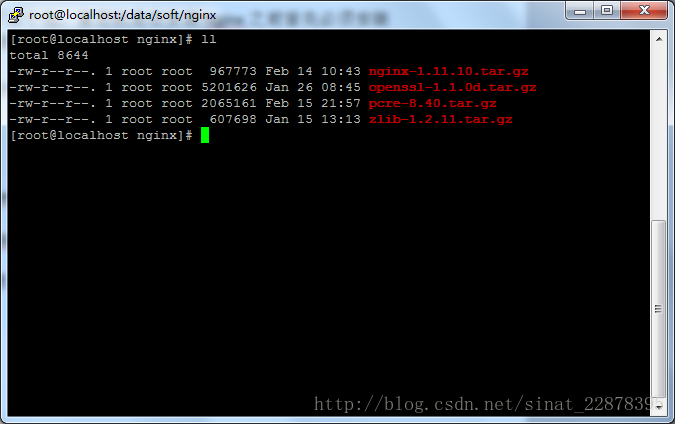
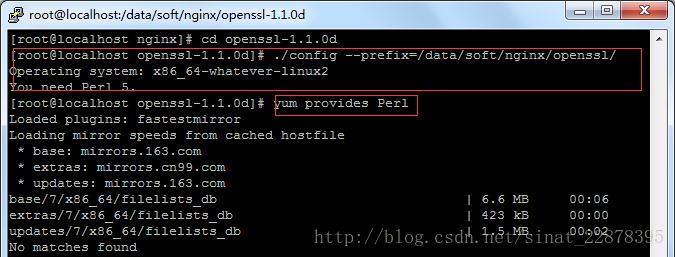
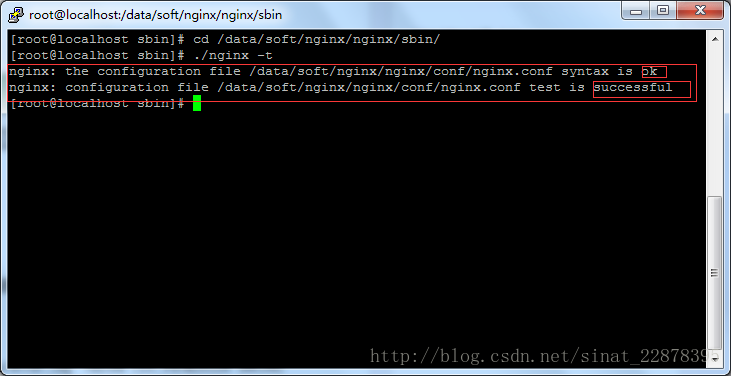














 2008
2008

 被折叠的 条评论
为什么被折叠?
被折叠的 条评论
为什么被折叠?








